您好,登录后才能下订单哦!
小编给大家分享一下python使用Plotly绘图工具绘制散点图、线形图的方法,相信大部分人都还不怎么了解,因此分享这篇文章给大家参考一下,希望大家阅读完这篇文章后大有收获,下面让我们一起去了解一下吧!
具体内容如下
使用Python3.6 + Plotly
Plotly版本2.0.0
在开始之前先说说,还需要安装库Numpy,安装方法在我的另一篇博客中有写到:python3.6下Numpy库下载与安装图文教程
因为Plotly没有自己独立的线性图形函数,所以把线性图形与散点图形全部用一个函数实现
这个函数是Scatter函数
下面举几个简单的例子
先画一个纯散点图,代码如下:
import plotly import plotly.graph_objs as go import numpy pyplt = plotly.offline.plot #使用离线模式 N = 100 random_x = numpy.linspace(0, 1, N) random_y0 = numpy.random.randn(N)+5 random_y1 = numpy.random.randn(N) random_y2 = numpy.random.randn(N)-5 #上面是一些随机数据 trace0 = go.Scatter( x = random_x, y = random_y0, mode = 'markers', # 绘制纯散点图 name = 'markers' # 图例名称 ) data = [trace0] pyplt(data, filename='tmp/scatter_diagram.html')#html放置的位置
运行程序会得到如下图所示图形
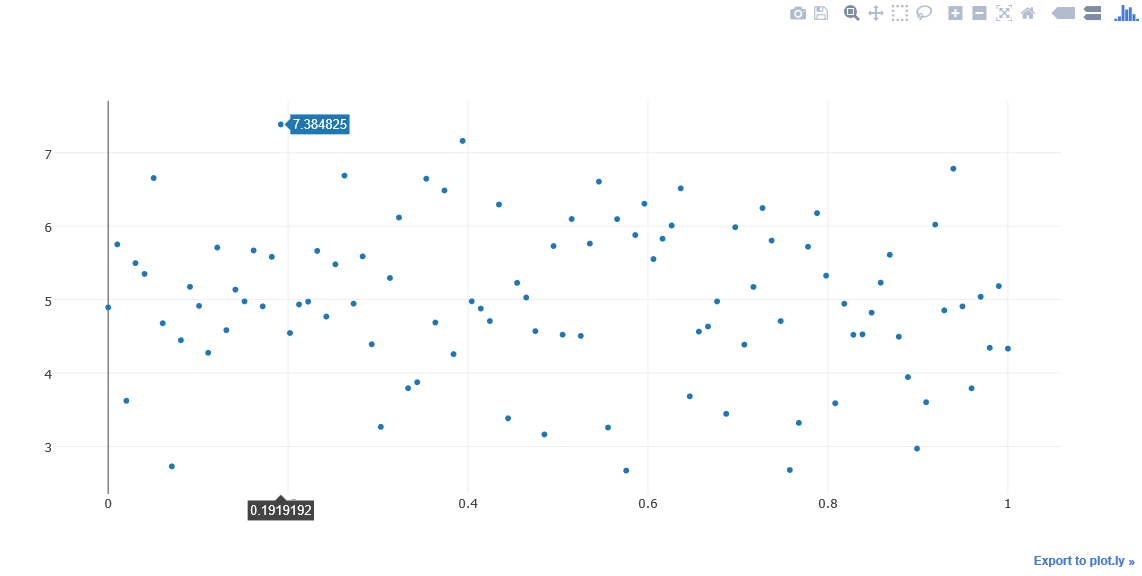
接下来我们画一个线性图,数据还是之前的数据。看看是什么样子,代码如下
import plotly import plotly.graph_objs as go import numpy pyplt = plotly.offline.plot #使用离线模式 N = 100 random_x = numpy.linspace(0, 1, N) random_y0 = numpy.random.randn(N)+5 random_y1 = numpy.random.randn(N) random_y2 = numpy.random.randn(N)-5 trace1 = go.Scatter( x = random_x, y = random_y2, mode = 'lines', # 线性图 name = 'lines' ) data = [trace1] pyplt(data, filename='tmp/line.html')
我们会得到如下图所示的线形图
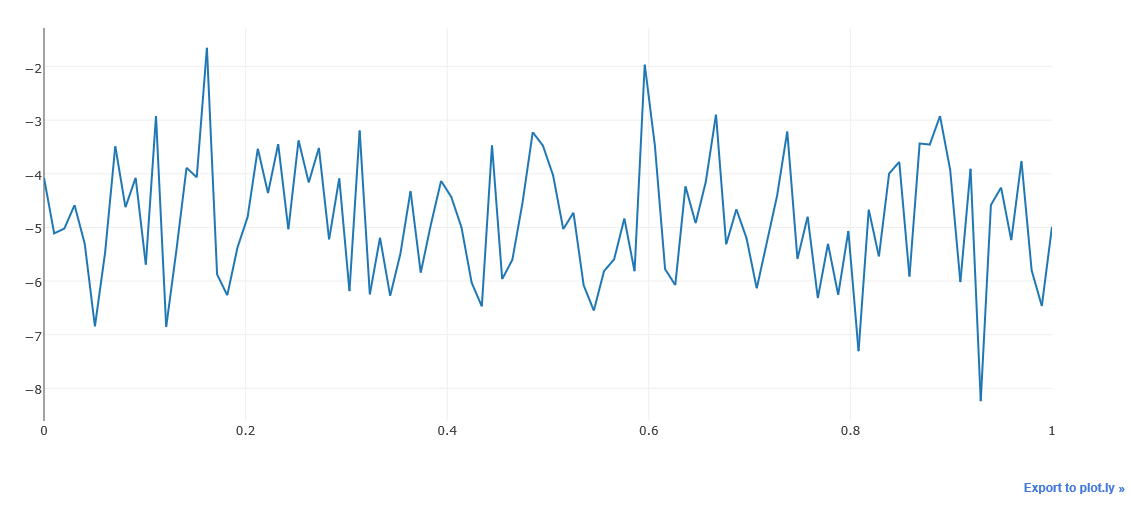
下面我们把线性图,和散点图合到一起
import plotly import plotly.graph_objs as go import numpy pyplt = plotly.offline.plot #使用离线模式 N = 100 random_x = numpy.linspace(0, 1, N) random_y0 = numpy.random.randn(N)+5 random_y1 = numpy.random.randn(N) random_y2 = numpy.random.randn(N)-5 trace1 = go.Scatter( x = random_x, y = random_y1, mode = 'lines+markers', # 散点+线的绘图 name = 'lines+markers' ) data = [trace1] pyplt(data, filename='tmp/add.html')
得到如下图所示图例
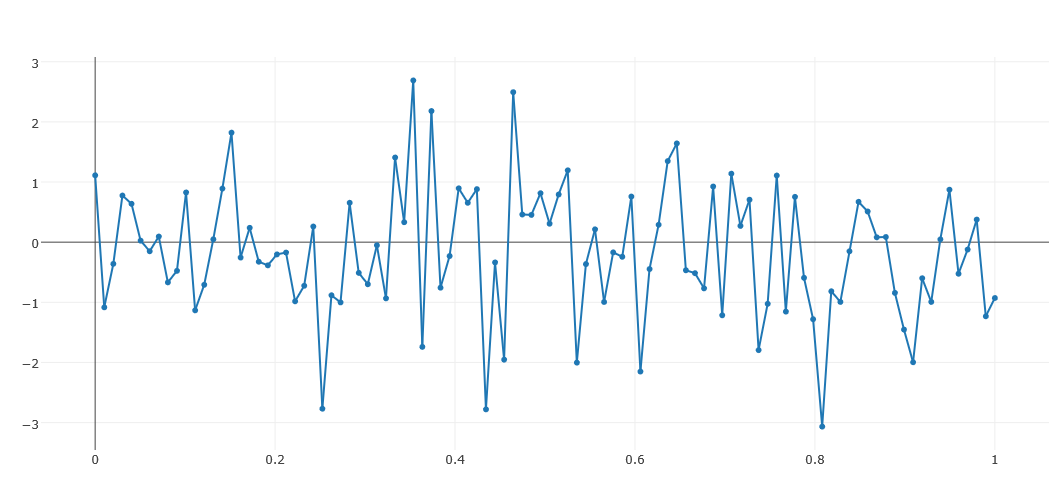
三个图在一张图中表示的例子
import plotly import plotly.graph_objs as go import numpy pyplt = plotly.offline.plot #使用离线模式 N = 100 random_x = numpy.linspace(0, 1, N) random_y0 = numpy.random.randn(N)+5 random_y1 = numpy.random.randn(N) random_y2 = numpy.random.randn(N)-5 trace0 = go.Scatter( x = random_x, y = random_y0, mode = 'markers', # 纯散点的绘图 name = 'markers' # 曲线名称 ) trace1 = go.Scatter( x = random_x, y = random_y1, mode = 'lines+markers', # 散点+线的绘图 name = 'lines+markers' ) trace2 = go.Scatter( x = random_x, y = random_y2, mode = 'lines', # 线的绘图 name = 'lines' ) data = [trace0,trace1,tarace2] pyplt(data, filename='tmp/all.html')
得到如下图
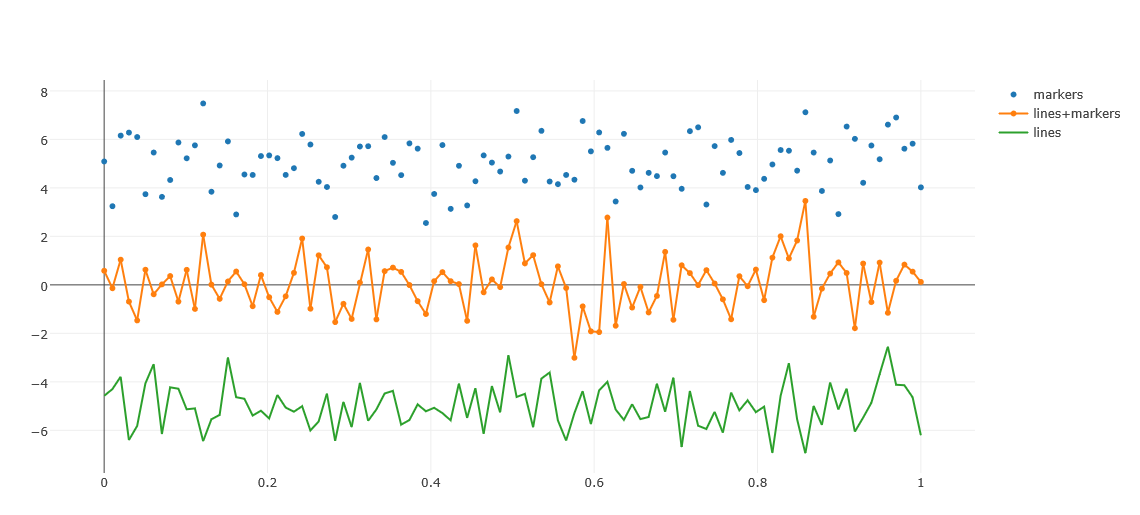
可以看到,三个图,绘制在一张图上了!
也可以对样式进行设置下面看个例子,改变一下颜色,代码如下:
import plotly import plotly.graph_objs as go import numpy pyplt = plotly.offline.plot #使用离线模式 N = 100 random_x = numpy.linspace(0, 1, N) random_y0 = numpy.random.randn(N)+5 random_y1 = numpy.random.randn(N) random_y2 = numpy.random.randn(N)-5 trace0 = go.Scatter( x = random_x, y = random_y0, mode = 'markers', # 纯散点图 name = 'markers', # 曲线名称 marker = dict( size = 10, # 设置点的宽度 color = 'rgba(255, 182, 193, .9)', #设置曲线的颜色 line = dict( width = 2, # 设置线条的宽度 color = 'rgb(0, 255, 0)' #设置线条的颜色 ) ) ) data = [trace0] pyplt(data, filename='tmp/style.html')
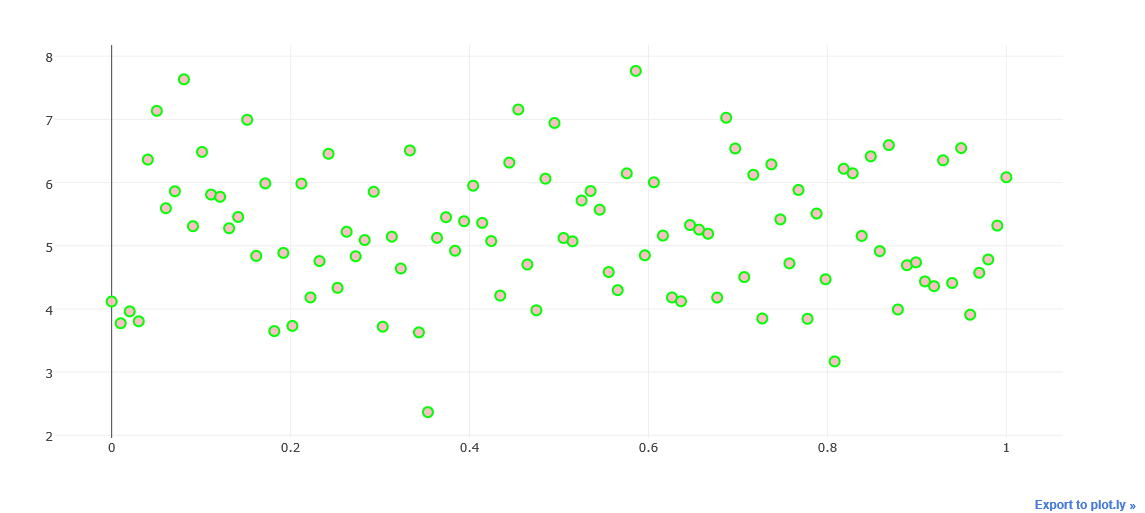
marker的参数设置很重要,设置颜色color,大小size
line设置线条宽度width,color 设置线条颜色等
以上是“python使用Plotly绘图工具绘制散点图、线形图的方法”这篇文章的所有内容,感谢各位的阅读!相信大家都有了一定的了解,希望分享的内容对大家有所帮助,如果还想学习更多知识,欢迎关注亿速云行业资讯频道!
免责声明:本站发布的内容(图片、视频和文字)以原创、转载和分享为主,文章观点不代表本网站立场,如果涉及侵权请联系站长邮箱:is@yisu.com进行举报,并提供相关证据,一经查实,将立刻删除涉嫌侵权内容。